VSCode 配置 C/C++环境
VSCode 配置 C/C++环境
1. 下载
vscode是一种简化且高效的代码编辑器,同时支持诸如调试,任务执行和版本管理之类的开发操作。它的目标是提供一种快速的编码编译调试工具。然后将其余部分留给IDE。vscode集成了所有一款现代编辑器所应该具备的特性,包括语法高亮、可定制的热键绑定、括号匹配、以及代码片段收集等。直接官网下载最新版就行。下载链接
2. 安装MinGW
2.1 软件下载
百度网盘
链接:https://pan.baidu.com/s/1Fk9KlMA9iH5lIWVUPUDK_A?pwd=bur1
提取码:bur1
2.2 安装
下载解压,我安在D:\mingw64
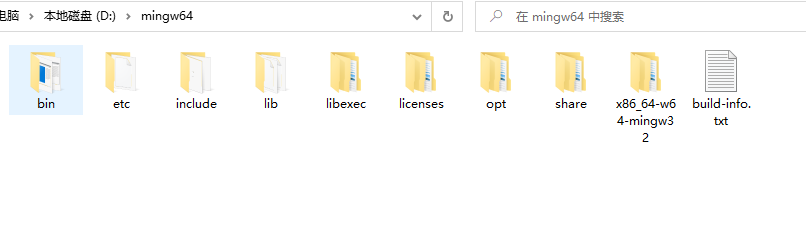
配置环境变量:Path中输入D:\mingw64\bin文件路径
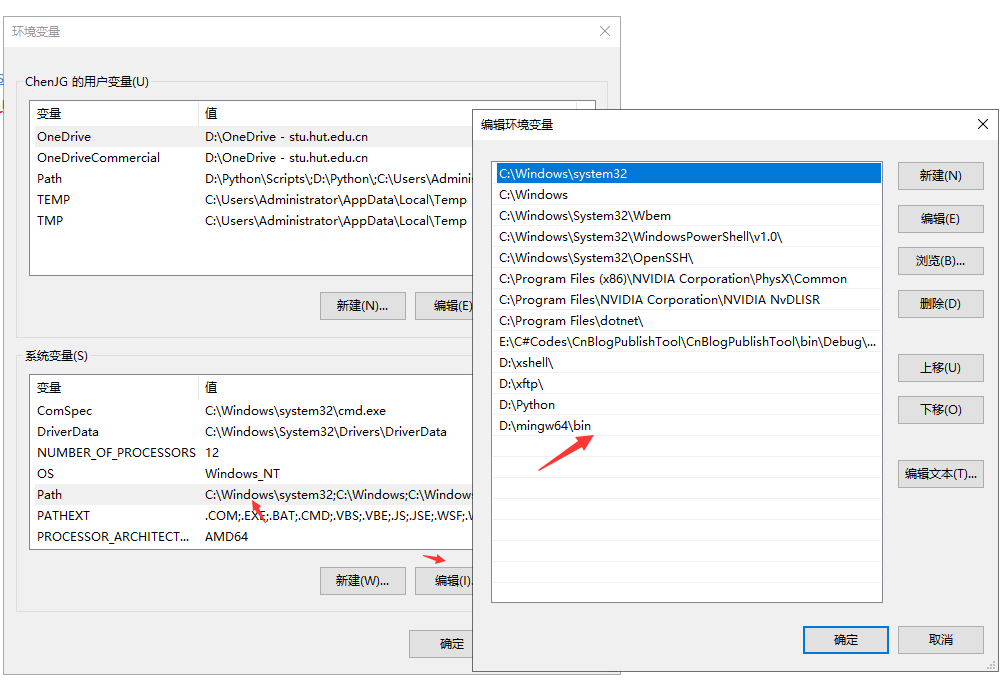
2.3 安装检测
终端测试 gcc -v ,安装配置成功
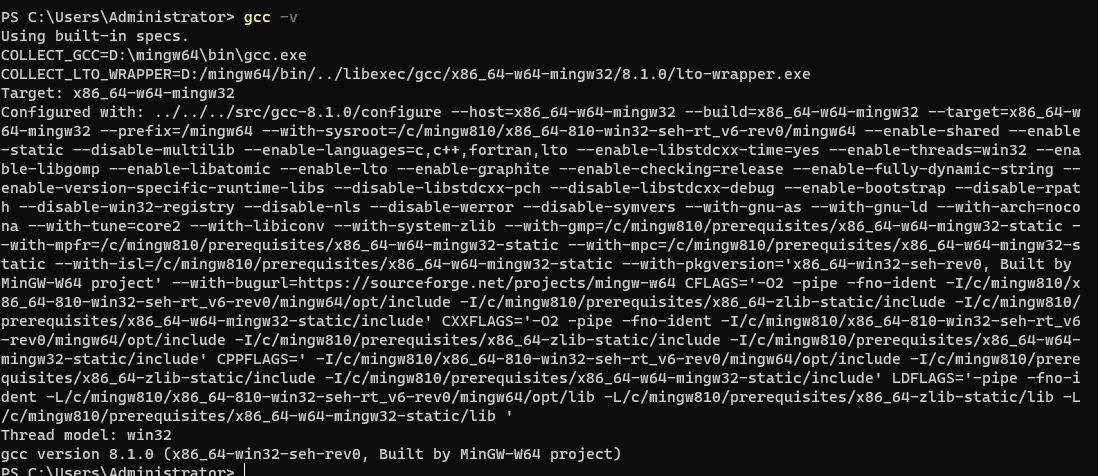
3. VSCode 配置 C/C++环境
3.1 安装C/C++扩展
用第二个好像一键打包
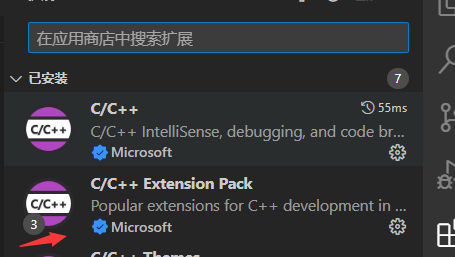
3.2 配置编译器
接下来配置编译器路径,按快捷键Ctrl+Shift+P调出命令面板,输入C/C++,选择“Edit Configurations(UI)”进入配置。
编译器路径,根据自己情况选择,我用了g++,其他就用默认配置就够了
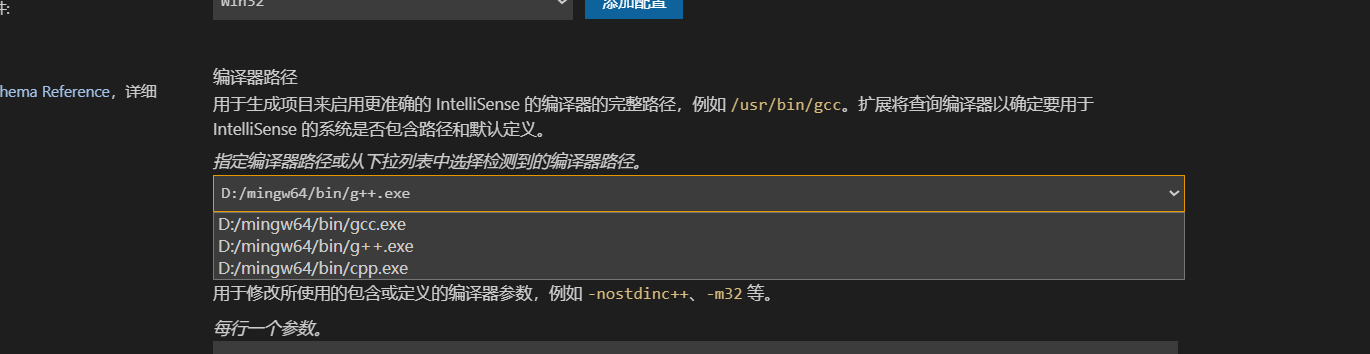
配置完成后,此时在侧边栏可以发现多了一个.vscode文件夹,并且里面有一个c_cpp_properties.json文件,内容如下,说明上述配置成功。现在可以通过Ctrl+<`快捷键打开内置终端并进行编译运行了。
3.3 配置构建任务
接下来,创建一个tasks.json文件来告诉VS Code如何构建(编译)程序。该任务将调用g++编译器基于源代码创建可执行文件。 按快捷键Ctrl+Shift+P调出命令面板,输入tasks,选择“Tasks:Configure Default Build Task”:

我这边设置的是默认的C++

后面会生成tasks.json文件
{
"version": "2.0.0",
"tasks": [
{
"type": "cppbuild",
"label": "compile",
"command": "D:/mingw64/bin/g++.exe",
"args": [
"-fdiagnostics-color=always",
"-g",
"${file}",
"-o",
"${fileDirname}\\${fileBasenameNoExtension}.exe"
],
"options": {
"cwd": "D:/mingw64/bin"
},
"problemMatcher": [
"$gcc"
],
"group": {
"kind": "build",
"isDefault": true
},
"detail": "编译器: D:/mingw64/bin/g++.exe"
}
]
}
3.4 配置调试任务
左下角的配置按钮,添加配置文件,会生成launch.json文件
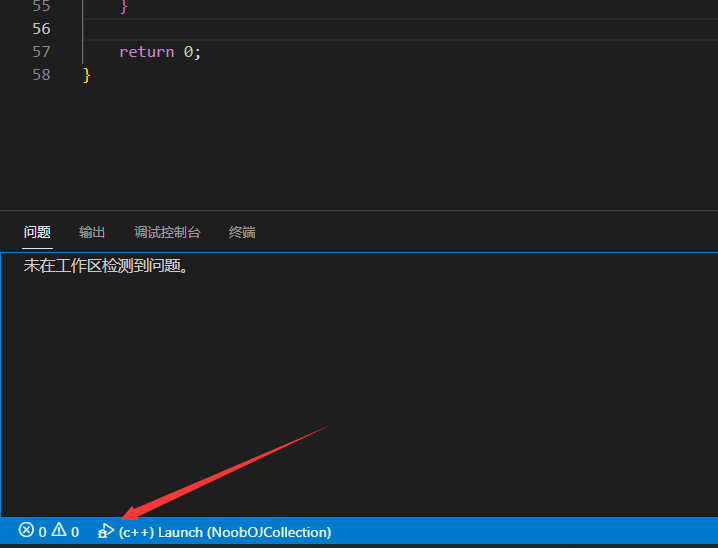
编辑launch.json文件
{
// 使用 IntelliSense 了解相关属性。
// 悬停以查看现有属性的描述。
// 欲了解更多信息,请访问: https://go.microsoft.com/fwlink/?linkid=830387
"version": "0.2.0",
"configurations": [
{
"name": "(c++) Launch",
"type": "cppdbg",
"request": "launch",
"program": "${fileDirname}/${fileBasenameNoExtension}.exe",
"args": [],
"stopAtEntry": false,
"cwd": "${workspaceFolder}",
"environment": [],
"externalConsole": false,
"MIMode": "gdb",
"miDebuggerPath": "D:\\mingw64\\bin\\gdb.exe", // 注意路径
"setupCommands": [
{
"description": "Enable pretty-printing for gdb",
"text": "-enable-pretty-printing",
"ignoreFailures": true
}
],
"preLaunchTask": "compile" //注意这个文件名跟 tasks.json 的 lebel 一样
}
]
}

